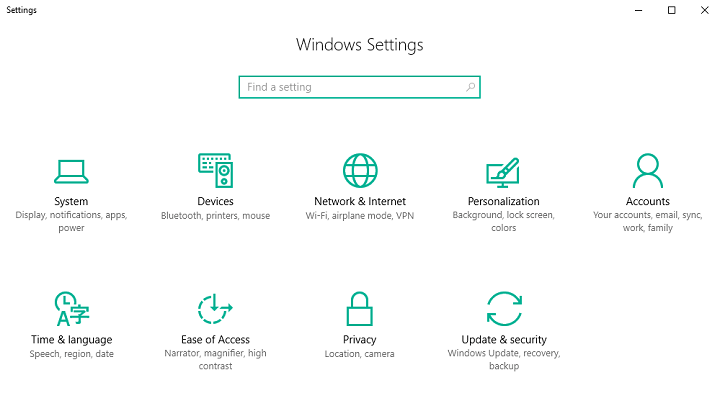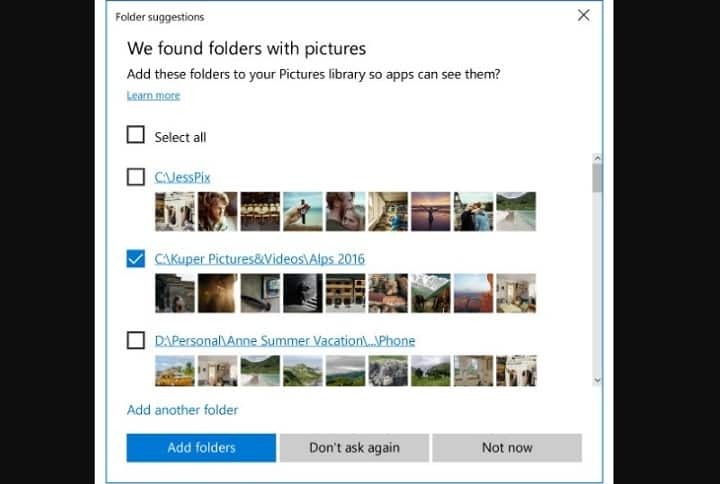- Sommige gebruikers hebben een Power BI gemeld dat er een fout is opgetreden bij het proberen toegang te krijgen tot de service vanuit de webclient.
- Wis eerst de browsercache, omdat dit het probleem met de Power BI-service gemakkelijk kan oplossen.
- Als Power BI nieuw voor u is, is het misschien een goed idee om een bezoek te brengen aan onze speciale Sectie Power BI-zelfstudies en handleidingen.
- Ga voor nieuws, ondersteuning en tutorials naar onze Power BI-hub. Hier vindt u ook veel oplossingen voor eventuele Power BI-problemen.
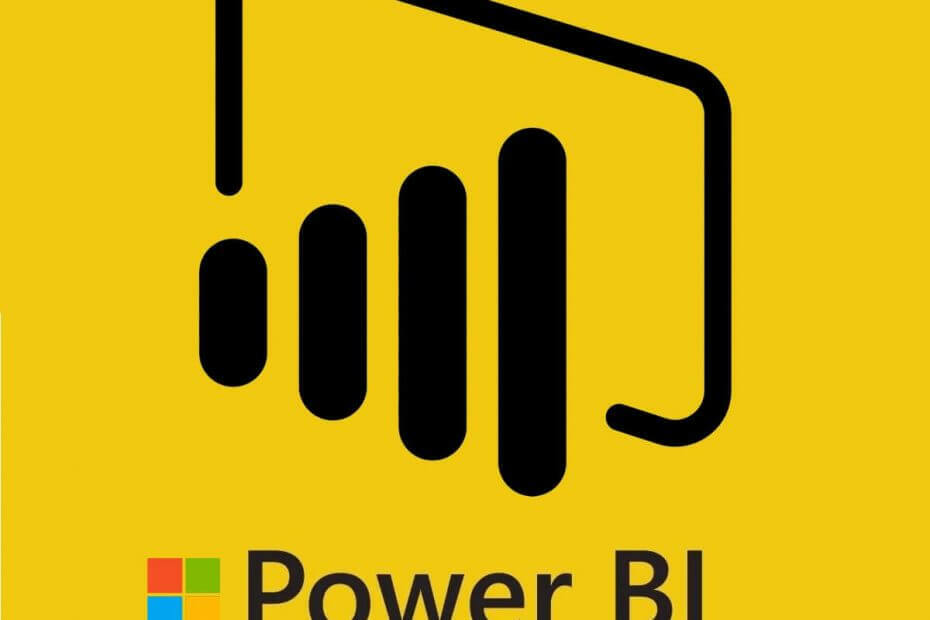
Deze software zorgt ervoor dat uw stuurprogramma's blijven werken en beschermt u zo tegen veelvoorkomende computerfouten en hardwarestoringen. Controleer nu al uw chauffeurs in 3 eenvoudige stappen:
- DriverFix downloaden (geverifieerd downloadbestand).
- Klik Start scan om alle problematische stuurprogramma's te vinden.
- Klik Stuurprogramma's bijwerken om nieuwe versies te krijgen en systeemstoringen te voorkomen.
- DriverFix is gedownload door 0 lezers deze maand.
De Power BI service is toegankelijk via zowel de web-app als de Power BI-desktopclient.
Sommige gebruikers hebben echter een Power BI gemeld en fout er is een probleem opgetreden bij het proberen toegang te krijgen tot de service vanaf de webclient.
Dit is een veelvoorkomend probleem en kan verschillende oorzaken hebben, waaronder corrupte browsercache en meer, zoals gerapporteerd in de Power BI-communityforums.
Wanneer ik open https://app.powerbi.com/ Ik heb de volgende fout:
Er is een probleem opgetreden.
Probeer het later nog eens.
TECHNISCHE DETAILS
Er is een onbekende fout opgetreden. Als deze fout zich blijft voordoen, geeft u de volgende informatie op wanneer u om hulp vraagt.
Datum en tijd: 2018-05-08 01: 24: 13Z
Activiteit-ID: 7fca0722-72d2-44d9-8c36-63b713dbad8a
Als u ook last heeft van het vergelijkbare Power BI-probleem, is er een fout opgetreden, hier leest u hoe u het probleem met minimale inspanning kunt oplossen.
Hoe kan ik repareren? Er is een fout opgetreden in Power BI bericht?
1. Browsercache wissen
Begin met het wissen van de browsercache om het probleem met de Power BI-service op te lossen.
Voor Google Chrome
- Start de browser en klik op de Menu.
- Klik op Instellingen.
- Klik op de Geavanceerd knop.
- Scroll naar beneden naar de Privacy en beveiliging sectie.
- Klik op Browsergeschiedenis verwijderen.
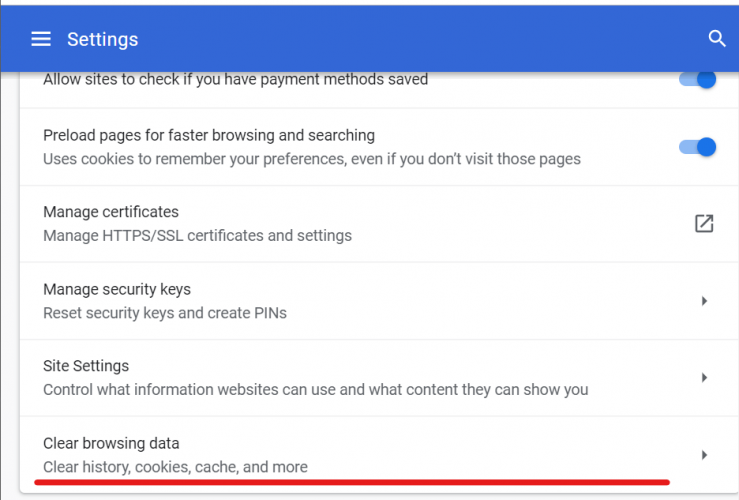
- Selecteer de Tijdsbereike en selecteer vervolgens de Cookies en andere sitegegevens en Afbeeldingen en bestanden in cache opties.
- Klik op de Verwijder gegevens knop.
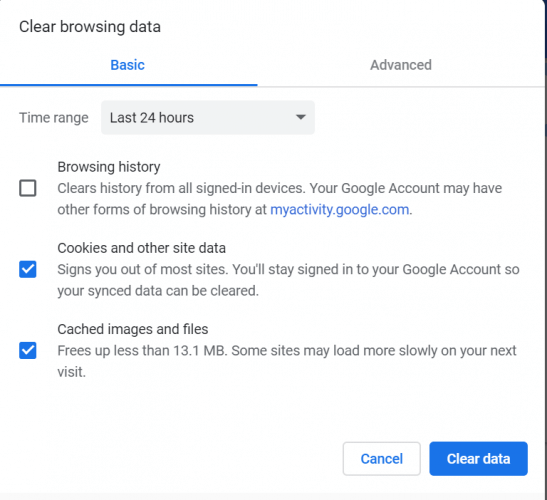
- Sluit de Chrome-browser en start deze opnieuw. Probeer toegang te krijgen tot de Power BI-service en controleer of de fout is opgelost.
2. Controleer VPN-software
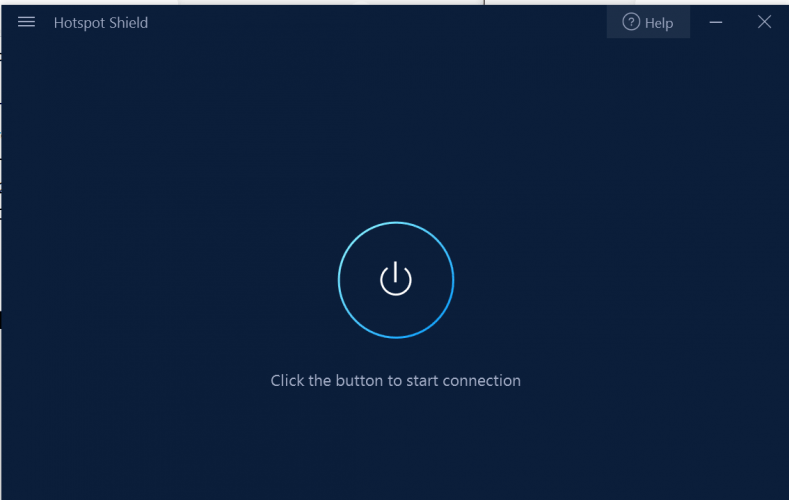
- Als u VPN op uw desktop gebruikt, controleer dan of deze is verbonden wanneer de Power BI-fout optreedt.
- Soms kan de Power BI-service weigeren om verbinding te maken met de service vanwege een plotselinge verandering van de regio van de gebruiker.
- Schakel de VPN-client uit en probeer toegang te krijgen tot de Power BI-service en controleer of de fout is opgelost.
- Mogelijk moet u de browsegegevens en cookies opnieuw wissen nadat u de VPN hebt uitgeschakeld om toegang te krijgen tot de Power BI-service.
Nieuw bij Power BI? Alles wat er te weten valt over Power BI vind je hier!
3. Andere oplossingen om te proberen
- Probeer toegang te krijgen tot de Power BI-service via de incognitomodus in uw browser. Als de fout niet optreedt in de incognitomodus, kan het een van de plug-ins zijn die het probleem veroorzaakt.
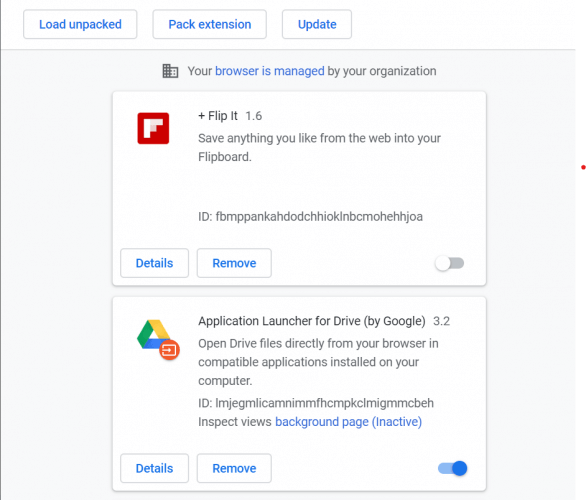
- Start Chrome (of de browser die u gebruikt), klik op de Menu > Extensies. Probeer de meest recent geïnstalleerde extensie uit te schakelen. Start de browser opnieuw en controleer of de fout is opgelost. Als het probleem aanhoudt, probeer dan een voor een andere extensies uit te schakelen totdat het probleem is opgelost.
- Sommige gebruikers hebben gemeld dat het probleem met de Power BI-fout na een dag automatisch is opgelost. Controleer dus of het probleem tijdelijk is of aan het einde van Power BI door contact op te nemen met de ondersteuning.
U kunt ook een andere browser proberen, zoals UR Browser.
Deze browser gebruikt dezelfde engine als Chrome, maar is op geen enkele manier gelieerd aan Google, dus uw gegevens worden niet naar Google verzonden.
Bovendien heeft deze browser krachtige tracking- en privacybescherming.
Als u extra beveiliging nodig heeft, zult u blij zijn te weten dat er een ingebouwde VPN beschikbaar is, evenals bescherming tegen malware en phishing.
Door de stappen in dit artikel te volgen, zou u Power BI moeten kunnen oplossen dat er een fout is opgetreden met uw Power BI-service. Laat ons in de onderstaande opmerkingen weten wat u hebt gedaan om de fout op te lossen.
- Hoe verwijder ik een queryfout in power bi?
Laad de gegevens in de Query-editor en noteer de rijen die de foutwaarden bevatten. Verwijder de fouten, sluit en pas toe om de wijzigingen door te voeren.
- Hoe los ik verbindingsproblemen op in Power BI?
Veel Gestelde Vragen
Wis de cache in uw browser en controleer de VPN-software als u er een gebruikt. Bekijk onze deskundige gids om de Power BI-fout op te lossen.
Laad de gegevens in de Query-editor en noteer de rijen die de foutwaarden bevatten. Verwijder de fouten, sluit en pas toe om de wijzigingen door te voeren.
Als u een verbindingsfout heeft in Power BI, verwijdert u het rapport en publiceert u het opnieuw. Het is slechts een van de verbindingsproblemen die u kunt oplossen met onze complete gids voor Power BI-verbindingsfouten.